![]() Funzione SmartPart porta, portone
Funzione SmartPart porta, portone
Nella scheda Elementi dello SmartPart ![]() Portone sezionale vengono eseguite le impostazioni per i singoli elementi del portone.
Portone sezionale vengono eseguite le impostazioni per i singoli elementi del portone.
Avviso: spostando lentamente il cursore in senso orizzontale nel campo dei parametri, non appena il cursore si trova fra il nome del parametro e il suo campo d'immissione / menu pulldown, questo assume la forma di una doppia freccia. Ora è possibile cambiare la ripartizione della larghezza di questo campo.
Scheda "Elementi"
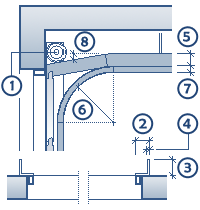
Pannelli
Spessore: registra lo spessore del pannello. È possibile immettere valori compresi fra 0,02 e 0,2 m.
Altezza guarnizione chiusura: immette l'altezza della guarnizione di chiusura. Questa può essere al massimo di 5cm.
Lunghezza slot/molla: immette un valore fino ad un massimo di 5cm.
Numero: seleziona il numero di pannelli (fino ad un massimo di 10 pezzi).
Tipo: qui si seleziona il tipo di portone: a cassettoni e liscio.
Cassettoni O / V: se è stata selezionata la tipologia a cassettoni, qui è possibile definire il numero di cassettoni orizzontali e verticali (da 1 a 10).
Aperta in %: qui si seleziona con quale percentuale deve essere rappresentato aperto il portone.
Ferramenta
Qui è possibile immettere le misure (1-8) per la ferramenta.
Il significato delle singole misure sono illustrate nella figura sopra.
Supporto a soffitto: se questa opzione è attiva, alle guide di scorrimento sul soffitto viene assegnato un supporto. Successivamente è possibile immettere un valore per Spigolo sotto soffitto e quindi la lunghezza del supporto.
Telaio
Crea: attivando questa opzione viene rappresentato un telaio.
Larghezza / profondità: se è stata attivata l'opzione Crea, qui è possibile immettere la larghezza e la profondità del telaio.
Qui si trovano informazioni sulle altre schede:
Nella barra delle operazioni della palette sono disponibili le seguenti funzioni:
Avviso: durante la posa e l'attivazione di uno SmartPart già posato, al suo centro viene mostrata una freccia. Questa indica il lato esterno dello SmartPart. In base al punto di posa viene mostrato un altro simbolo. Questo indica che lo SmartPart è stato inserito in modo speculare. La dimensione e il colore dei simboli può essere selezionata nelle ![]() Opzioni (barra strumenti Standard), pagina Cattura punto, campo Rappresentazione cattura punto, opzioni Dimensione simbolo punti cattura e Colore simboli.
Opzioni (barra strumenti Standard), pagina Cattura punto, campo Rappresentazione cattura punto, opzioni Dimensione simbolo punti cattura e Colore simboli.
| (C) Allplan GmbH | Privacy |